Membuat/Mengedit Berkas PDF
Anda dapat membuat berkas PDF dengan memindai item yang ditempatkan pada platen atau ADF (Penyalur Dokumen Otomatis). Tambah, hapus, atur ulang halaman atau lakukan pengubahan lainnya pada berkas PDF yang telah dibuat.
 Penting
Penting
- Anda dapat membuat atau mengedit hingga 100 halaman berkas PDF sekaligus.
- Hanya berkas PDF yang dibuat atau diedit dalam IJ Scan Utility atau IJ PDF Editor yang didukung. Berkas PDF yang dibuat atau diedit pada aplikasi lain tidak didukung.
 Catatan
Catatan
- Anda juga dapat membuat berkas PDF dari gambar yang disimpan pada komputer.
- Format berkas yang dapat dipilih adalah PDF, JPEG, TIFF, dan PNG.
- Gambar yang jumlah piksel dalam arah vertikal atau horizontalnya 10501 atau lebih tidak dapat digunakan.
-
Ketika Anda memilih berkas PDF yang dilindungi oleh kata sandi, Anda perlu memasukkan kata sandi.
-
Tempatkan item pada platen atau ADF.
-
Klik Editor PDF(PDF Editor).
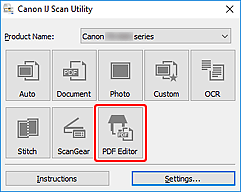
IJ PDF Editor dimulai.
-
Untuk menentukan ukuran kertas, resolusi, dan setelan lainnya, klik Setelan...(Settings...) dari menu File, kemudian set setiap item dalam Kotak dialog Setelan (Memindai dari Komputer).
 Catatan
Catatan- Setelah setelan dibuat di dalam kotak dialog Setelan, setelan yang sama juga dapat digunakan untuk memindai di lain waktu.
- Dalam kotak dialog Setelan, tentukan setelan pemrosesan gambar seperti koreksi kemiringan, dan penegasan garis luar.
Ketika setelan selesai, klik OK.
-
Klik
 (Pindai) pada Toolbar.
(Pindai) pada Toolbar.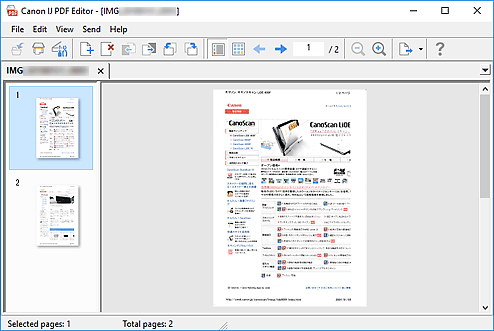
Pemindaian dimulai.
 Catatan
Catatan-
Untuk membuka berkas yang tersimpan pada komputer, klik Buka...(Open...) dari menu File, dan pilih berkas yang ingin Anda edit.
-
Anda dapat mengalihkan tampilan dengan tombol Toolbar. Untuk detailnya, lihat Layar Edit PDF.
-
-
Tambah halaman sesuai kebutuhan.
Ketika memindai dan menambahkan lebih banyak item:
Tempatkan item, kemudian klik
 (Pindai) pada Toolbar.
(Pindai) pada Toolbar.Ketika menambah gambar atau berkas PDF yang ada:
Klik
 (Tambah Halaman) pada Toolbar. Setelah kotak dialog Buka(Open) muncul, pilih gambar atau berkas PDF yang ingin Anda tambahkan, kemudian klik Buka(Open).
(Tambah Halaman) pada Toolbar. Setelah kotak dialog Buka(Open) muncul, pilih gambar atau berkas PDF yang ingin Anda tambahkan, kemudian klik Buka(Open). Catatan
Catatan-
Anda juga dapat menambahkan gambar atau berkas PDF dari Tambah Halaman dari Data yang Tersimpan...(Add Page from Saved Data...) di menu File.
-
-
Edit halaman sesuai kebutuhan.
Ketika mengubah urutan halaman:
Pilih halaman yang ingin Anda pindahkan, kemudian klik
 (Naik Satu Halaman) atau
(Naik Satu Halaman) atau  (Turun Satu Halaman) pada Toolbar untuk mengubah urutan halaman. Anda juga dapat mengubah urutan halaman dengan menyeret dan meletakkan halaman ke lokasi target.
(Turun Satu Halaman) pada Toolbar untuk mengubah urutan halaman. Anda juga dapat mengubah urutan halaman dengan menyeret dan meletakkan halaman ke lokasi target.Ketika menghapus halaman:
Klik halaman yang ingin Anda hapus, kemudian klik
 (Hapus Halaman) pada Toolbar.
(Hapus Halaman) pada Toolbar. Catatan
Catatan-
Tombol ini muncul ketika dua halaman atau lebih telah dibuat.
-
-
Pilih Simpan Sebagai...(Save As...) dalam menu File.
Kotak dialog Simpan(Save) muncul.
-
Tentukan setelan penyimpanan.
-
Klik Simpan(Save).
Berkas PDF telah disimpan.
 Catatan
CatatanKetika berkas PDF yang dilindungi oleh kata sandi diedit, kata sandi akan dihapus. Setel ulang kata sandi dalam kotak dialog Simpan(Save).
Untuk menimpa berkas yang telah disimpan, klik
 (Simpan) pada Toolbar.
(Simpan) pada Toolbar.

